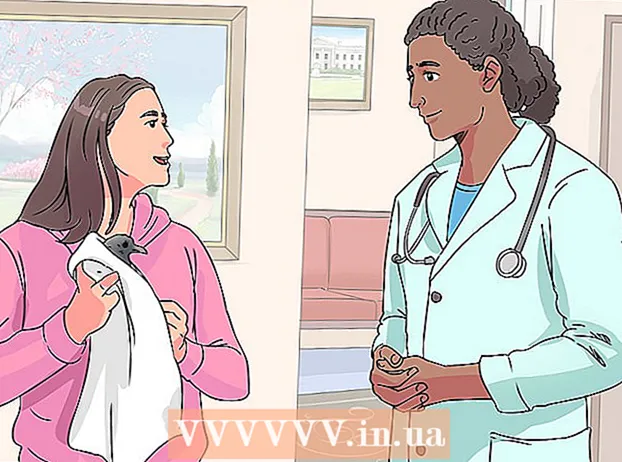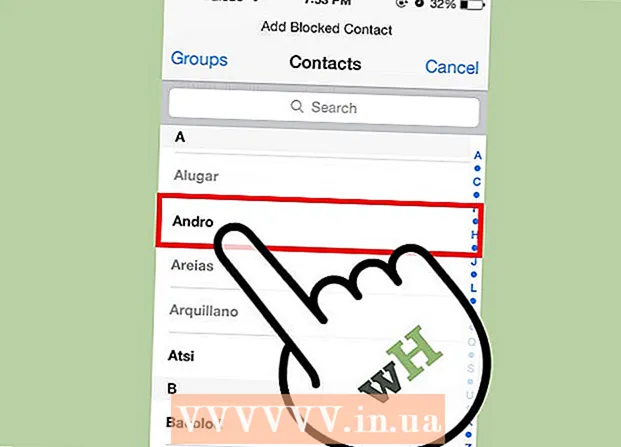লেখক:
Roger Morrison
সৃষ্টির তারিখ:
5 সেপ্টেম্বর 2021
আপডেটের তারিখ:
21 জুন 2024

কন্টেন্ট
এই উইকিও আপনাকে উইন্ডোজ বা ম্যাকোস কম্পিউটারের আইটিউনস থেকে আপনার আইফোন বা আইপ্যাড সংযুক্ত করতে শেখায়।
পদক্ষেপ
2 এর 1 অংশ: আইটিউনস ইনস্টল করা ও আপডেট করা
 আপনার আইটিউনস লাইব্রেরি পরিচালনা করতে কোন কম্পিউটারটি ব্যবহার করবেন তা সিদ্ধান্ত নিন। এটি এমন একটি কম্পিউটার হওয়া উচিত যা পর্যাপ্ত স্টোরেজ রাখে, একটি শক্তিশালী ওয়াই-ফাই নেটওয়ার্কের অ্যাক্সেস থাকতে পারে এবং আপনার ব্যবহারের জন্য এটি নিয়মিত উপলব্ধ।
আপনার আইটিউনস লাইব্রেরি পরিচালনা করতে কোন কম্পিউটারটি ব্যবহার করবেন তা সিদ্ধান্ত নিন। এটি এমন একটি কম্পিউটার হওয়া উচিত যা পর্যাপ্ত স্টোরেজ রাখে, একটি শক্তিশালী ওয়াই-ফাই নেটওয়ার্কের অ্যাক্সেস থাকতে পারে এবং আপনার ব্যবহারের জন্য এটি নিয়মিত উপলব্ধ।  আইটিউনস ইনস্টল করুন (আপনি যদি পিসি ব্যবহার করেন)। আপনার যদি ম্যাক থাকে (বা আপনার পিসিতে ইতিমধ্যে আইটিউনস ইনস্টল করা আছে), পরবর্তী পদক্ষেপে যান।
আইটিউনস ইনস্টল করুন (আপনি যদি পিসি ব্যবহার করেন)। আপনার যদি ম্যাক থাকে (বা আপনার পিসিতে ইতিমধ্যে আইটিউনস ইনস্টল করা আছে), পরবর্তী পদক্ষেপে যান। - শুরু মেনুতে ক্লিক করুন
 আইটিউনস খুলুন। আপনি যদি পিসি ব্যবহার করেন তবে আপনি এটি স্টার্ট মেনুতে পাবেন
আইটিউনস খুলুন। আপনি যদি পিসি ব্যবহার করেন তবে আপনি এটি স্টার্ট মেনুতে পাবেন  অ্যাপ্লিকেশনটি সর্বশেষ সংস্করণে আপডেট করুন। পদক্ষেপগুলি আপনার কনফিগারেশনের উপর নির্ভর করে:
অ্যাপ্লিকেশনটি সর্বশেষ সংস্করণে আপডেট করুন। পদক্ষেপগুলি আপনার কনফিগারেশনের উপর নির্ভর করে: - আপনি যদি কোনও ম্যাকে থাকেন তবে আপনার আইটিউনস আপডেটগুলি নিয়মিত ম্যাকোস আপডেটের সাথে বান্ডিল হয়। ম্যাকোস আপডেটগুলি পরীক্ষা করতে মেনুতে ক্লিক করুন
 আপনার অ্যাপল আইডি দিয়ে আইটিউনে সাইন ইন করুন। আপনি যদি আইটিউনস স্টোর (অ্যাপস, বই, চলচ্চিত্র, ইত্যাদি) থেকে কিছু কিনে থাকেন, আপনি যখন কম্পিউটারে লগ ইন করেন তখন আপনি সেই আইটেমগুলি অ্যাক্সেস করতে পারবেন। কীভাবে সাইন আপ করবেন তা এখানে:
আপনার অ্যাপল আইডি দিয়ে আইটিউনে সাইন ইন করুন। আপনি যদি আইটিউনস স্টোর (অ্যাপস, বই, চলচ্চিত্র, ইত্যাদি) থেকে কিছু কিনে থাকেন, আপনি যখন কম্পিউটারে লগ ইন করেন তখন আপনি সেই আইটেমগুলি অ্যাক্সেস করতে পারবেন। কীভাবে সাইন আপ করবেন তা এখানে: - উপরের মেনুতে ক্লিক করুন হিসাব.
- ক্লিক করুন প্রবেশ করুন…
- আপনার অ্যাপল আইডি ব্যবহারকারীর নাম এবং পাসওয়ার্ড লিখুন।
- ক্লিক করুন প্রবেশ করুন.
- আপনি যদি কোনও ম্যাকে থাকেন তবে আপনার আইটিউনস আপডেটগুলি নিয়মিত ম্যাকোস আপডেটের সাথে বান্ডিল হয়। ম্যাকোস আপডেটগুলি পরীক্ষা করতে মেনুতে ক্লিক করুন
- শুরু মেনুতে ক্লিক করুন
পার্ট 2 এর 2: আইটিউনসের সাথে সিঙ্ক করুন
 আপনার স্বয়ংক্রিয় সিঙ্ক পছন্দগুলি সেট করুন। কম্পিউটারে ডিভাইসটি সংযুক্ত করার আগে, নিম্নলিখিতটি দেখুন:
আপনার স্বয়ংক্রিয় সিঙ্ক পছন্দগুলি সেট করুন। কম্পিউটারে ডিভাইসটি সংযুক্ত করার আগে, নিম্নলিখিতটি দেখুন: - উপরের বাম দিকে মেনুতে ক্লিক করুন সমন্বয় এবং নির্বাচন করুন পছন্দসমূহ.
- ট্যাবে ক্লিক করুন সরঞ্জাম.
- আপনি যদি আইটিউনসে কানেক্ট করেন তখন আপনি যদি আপনার আইফোন বা আইপ্যাডটি স্বয়ংক্রিয়ভাবে সিঙ্ক হয় তবে "আইপড, আইফোন এবং আইপ্যাডগুলি স্বয়ংক্রিয়ভাবে সিঙ্ক হওয়া থেকে বিরত করুন" এ ক্লিক করুন এবং ক্লিক করুন ঠিক আছে.
- আপনি যদি না চান যে ডিভাইসটি স্বয়ংক্রিয়ভাবে সিঙ্ক হয়, "আইপড, আইফোন এবং আইপ্যাডগুলি স্বয়ংক্রিয়ভাবে সিঙ্ক হওয়া থেকে বিরত করুন" পরীক্ষা করুন, তারপরে ক্লিক করুন ঠিক আছে। আপনি যদি আপনার (বা আপনার প্রাথমিক কম্পিউটার না) এমন কোনও কম্পিউটারে আইটিউনস সংযোগ করছেন তবে এই বিকল্পটি সুপারিশ করা হবে।
 একটি ইউএসবি কেবল দিয়ে কম্পিউটারে আইফোন বা আইপ্যাড সংযুক্ত করুন। আপনার ফোন বা ট্যাবলেট (বা উপযুক্ত যে একটি) সাথে এসেছে তারটি ব্যবহার করুন Use একবার সংযুক্ত হয়ে গেলে, আপনি আইটিউনসের উপরের বাম কোণে একটি ফোন বা ট্যাবলেট আইকন সহ একটি বোতাম দেখতে পাবেন। এটি "ডিভাইস" বোতাম হিসাবে উল্লেখ করা হয়।
একটি ইউএসবি কেবল দিয়ে কম্পিউটারে আইফোন বা আইপ্যাড সংযুক্ত করুন। আপনার ফোন বা ট্যাবলেট (বা উপযুক্ত যে একটি) সাথে এসেছে তারটি ব্যবহার করুন Use একবার সংযুক্ত হয়ে গেলে, আপনি আইটিউনসের উপরের বাম কোণে একটি ফোন বা ট্যাবলেট আইকন সহ একটি বোতাম দেখতে পাবেন। এটি "ডিভাইস" বোতাম হিসাবে উল্লেখ করা হয়। - আপনি যদি কোনও ব্র্যান্ডের নতুন আইফোন বা আইপ্যাড ব্যবহার করছেন তবে নতুন ডিভাইসটি সংযুক্ত করার বিষয়ে আরও তথ্যের জন্য আইটিউনসে নতুন ডিভাইসটি কীভাবে সংযুক্ত করবেন তা দেখুন।
 ডিভাইস বোতামে ক্লিক করুন। এটি আইটিউনসের উপরের বাম কোণে রয়েছে (এতে একটি ফোন সহ ছোট্ট বোতাম)।
ডিভাইস বোতামে ক্লিক করুন। এটি আইটিউনসের উপরের বাম কোণে রয়েছে (এতে একটি ফোন সহ ছোট্ট বোতাম)। - আপনি যদি এমন কোনও বার্তা দেখেন যে আপনার ডিভাইসটি ইতিমধ্যে অন্য আইটিউনস লাইব্রেরির সাথে সিঙ্ক হয়েছে, সাবধান হন। আপনি যদি ক্লিক করুন মুছুন এবং সিঙ্ক করুন, তারপরে যে সামগ্রীটি সিঙ্ক্রোনাইজ হয় (যেমন সংগীত বা ফটোগুলি) এই কম্পিউটারের সামগ্রীর সাথে প্রতিস্থাপিত হবে।
 আপনি যে ধরণের সামগ্রী সিঙ্ক করতে চান তাতে ক্লিক করুন। আপনি বিভিন্ন বিভাগ দেখতে পাবেন (যেমন সংগীত, ভিডিও) "সেটিংস" এর অধীনে বাম কলামে। সিঙ্ক বিকল্পগুলি দেখতে এই বিভাগগুলির মধ্যে একটিতে ক্লিক করুন।
আপনি যে ধরণের সামগ্রী সিঙ্ক করতে চান তাতে ক্লিক করুন। আপনি বিভিন্ন বিভাগ দেখতে পাবেন (যেমন সংগীত, ভিডিও) "সেটিংস" এর অধীনে বাম কলামে। সিঙ্ক বিকল্পগুলি দেখতে এই বিভাগগুলির মধ্যে একটিতে ক্লিক করুন।  বিভাগের জন্য আপনার সিঙ্ক বিকল্পগুলি সেট করুন। বিকল্পগুলি বিভাগ অনুসারে পরিবর্তিত হতে পারে তবে প্রধান প্যানেলের শীর্ষে আপনার "সিঙ্ক" এর পাশের বক্সটি সর্বদা চেক করা উচিত।
বিভাগের জন্য আপনার সিঙ্ক বিকল্পগুলি সেট করুন। বিকল্পগুলি বিভাগ অনুসারে পরিবর্তিত হতে পারে তবে প্রধান প্যানেলের শীর্ষে আপনার "সিঙ্ক" এর পাশের বক্সটি সর্বদা চেক করা উচিত। - আপনি সিঙ্ক্রোনাইজ করার জন্য বিভাগে নির্দিষ্ট বিভাগের ডেটা নির্দিষ্ট করতে পারেন। আপনি উদাহরণস্বরূপ, এর অধীনে করতে পারেন সংগীত আপনার পুরো লাইব্রেরি সিঙ্ক করতে বা নির্দিষ্ট প্লেলিস্ট নির্বাচন করতে বেছে নিন।
 ক্লিক করুন আবেদন করতে. এটি নীচে ডান কোণে। যদি আইটিউনস স্বয়ংক্রিয়ভাবে সিঙ্ক করতে সেট করা থাকে তবে নির্বাচিত আইটেমগুলি এখন সিঙ্ক হবে। যদি তা না হয় তবে আপনাকে ম্যানুয়ালি সিঙ্ক করতে হবে।
ক্লিক করুন আবেদন করতে. এটি নীচে ডান কোণে। যদি আইটিউনস স্বয়ংক্রিয়ভাবে সিঙ্ক করতে সেট করা থাকে তবে নির্বাচিত আইটেমগুলি এখন সিঙ্ক হবে। যদি তা না হয় তবে আপনাকে ম্যানুয়ালি সিঙ্ক করতে হবে।  অন্যান্য ধরণের সামগ্রী সিঙ্ক করতে এই পদক্ষেপগুলি পুনরাবৃত্তি করুন। ক্লিক করুন আবেদন করতে আপনি প্রতিটি বিভাগ সম্পাদনা সম্পন্ন করা হয় যখন।
অন্যান্য ধরণের সামগ্রী সিঙ্ক করতে এই পদক্ষেপগুলি পুনরাবৃত্তি করুন। ক্লিক করুন আবেদন করতে আপনি প্রতিটি বিভাগ সম্পাদনা সম্পন্ন করা হয় যখন।  ক্লিক করুন সিঙ্ক্রোনাইজ করুন সিঙ্ক করতে। নির্বাচিত ডেটা এখন সিঙ্ক্রোনাইজ করা হয়েছে।
ক্লিক করুন সিঙ্ক্রোনাইজ করুন সিঙ্ক করতে। নির্বাচিত ডেটা এখন সিঙ্ক্রোনাইজ করা হয়েছে।  ক্লিক করুন প্রস্তুত. এই বোতামটি নীচের ডানদিকে রয়েছে।
ক্লিক করুন প্রস্তুত. এই বোতামটি নীচের ডানদিকে রয়েছে।  ওয়্যারলেস সিঙ্ক সেট করুন (alচ্ছিক)। আপনি যদি ভবিষ্যতে আইটিউনসে সিঙ্ক করতে কোনও ইউএসবি কেবল ব্যবহার না করতে চান তবে আপনি Wi-Fi সিঙ্কটি চালু করতে পারেন। আপনি এটি এইভাবে করেন:
ওয়্যারলেস সিঙ্ক সেট করুন (alচ্ছিক)। আপনি যদি ভবিষ্যতে আইটিউনসে সিঙ্ক করতে কোনও ইউএসবি কেবল ব্যবহার না করতে চান তবে আপনি Wi-Fi সিঙ্কটি চালু করতে পারেন। আপনি এটি এইভাবে করেন: - ফোন / ট্যাবলেট এবং কম্পিউটার একই Wi-Fi নেটওয়ার্কের সাথে সংযুক্ত রয়েছে তা নিশ্চিত করুন।
- আপনি যদি ইতিমধ্যে না করে থাকেন তবে আইটিউনসে ডিভাইস বোতামটি ক্লিক করুন।
- ক্লিক করুন জীবনবৃত্তান্ত বাম প্যানেলে ("সেটিংস" এর অধীনে)
- "ওয়াইফাই দিয়ে এই (ডিভাইসের ধরণ) সহ সিঙ্ক করুন" এর পাশের বক্সটি চেক করুন।
- ক্লিক করুন আবেদন করতে.